Как сделать компьютер в столе своими руками
Долгое время придумывал для себя удобное, многомониторное рабочее место. По жизни приходится решать задачи, связанные с программированием, тестированием, виртуальными машинами и обработкой редко изменяемой динамической информации. Продолжительное время использовал связку из трех мониторов, которая очень понравилась сыну:

Но этого было катастрофически мало – приходилось постоянно переключаться между окнами. В итоге, после выделения отдельной квартиры под лабораторию, решил собрать 10-ти мониторный рабочий стол, где все мониторы подключены к одному системному блоку и организуют одно единое рабочее пространство.

Закупил в разных местах:
1) Обычный просторный офисный стол;
2) Корпус для системного блока (нужен большой и тихий, под большое количество жестких);
3) Современные комплектующие: материнская плата под 2011 сокет, с поддержкой 64 гб оперативной памяти (4-х канальный режим) и с возможностью подключения до 12 жестких дисков, видеокарты, с возможностью подключения до 4-х мониторов к каждой (всего без райзеров в один системный блок помещаются три современные видеокарты). Видеокарты должны быть с пассивным охлаждением, бесшумный блок питания, современный процессор и т.д.
4) Мониторы (всего 10 штук): по центру — 2 монитора размером 27 дюймов, нижний (основное рабочее пространство) с большим разрешением и верхний, который будет выполнять роль панели управления, вывода каталогов, вспомогательное рабочее окружение в графических и видео редакторах;
5) ИБП (2 штуки) – один для системного блока и второй под мониторы;
6) Брус деревянный, для создания каркаса стола, мебельный щит для крыши, освещение, крепежи, провода и прочее.

1. Подготавливаем стол
Сперва была идея закрепить боковые мониторы на кронштейны под два монитора, которые крепятся на край стола. Неудобство выявилось в виде трудности ориентирования мониторов в пространстве и наблюдалась отзывчивость системы на любые шевеления:

Поэтому пришлось отказаться от данной идеи и сделать кронштейн под каждый монитор отдельно. Для крепления каждого кронштейна используются брусья, которые в собранном виде образуют каркас над столом. Использование дерева позволило соорудить каркас за очень короткое время. Крепления к столу осуществляются болтовыми соединениями, что обеспечит возможность разборки при следующем переезде:

В качестве основных кронштейнов решил использовать кронштейны фирмы Kromax, модель Techno-1. Считаю их отличными универсальными кронштейнами, причем за очень доступную стоимость:


После разметки отверстий для кронштейнов и финальной примерки, дерево обработал морилкой, что позволило защитить и создать подходящий под стол оттенок:

Крышку выпилил из мебельного щита. В последующем к крышке прикрепил лампу.
2. Сборка конструкции
После окончания всех подготовительных мероприятий приступаем к навешиванию мониторов на свои места:


Для аккуратного расположения кабелей прикручиваем кабель канал ко внутренней задней части крышки стола. Отлично подходят строительные крючки – в них отлично помещаются кабели, а для надежной фиксации затягиваем пластиковыми стяжками.
3. Железо
Для комфортной и плодотворной работы необходимо мощное железо. Изначальная задумка была про 12 мониторов, две панели по 42 дюйма собирался повесить на боковые стены, но по деньгам и так уже вышел за 150 т.р., поэтому с последними повременим до осени.
В связи с тем, что система будет находится в одном системном блоке, то использование стандартных видеокарт, у которых выход на три монитора для меня был недопустим. «Колхозить» с райзерами не хотелось, да и двухрядный системный блок напоминал мои крипто фермы из далекого 2011 года:
Были модели видеокарт от ATI с возможностью подключения до 6 мониторов одновременно, но требовались специальные адаптеры, чтобы подключить такое количество вспомогательных мониторов, оснащенных разъемами DVI и VGA.
Ситуацию спасли видеокарты Nvidia Gt640, у которых имеются сразу 4 порта для подключения мониторов. Схема следующая: «мощные» 27” мониторы подключаются по HDMI, остальные посредством DVI и VGA. Таким образом появляется возможность подключить до 12 мониторов к одному системному блоку без переделок! В добавок ко всему — они с пассивным охлаждением!

Поэтому пришлось взять просторный корпус Corsair Obsidian Black 900. Этот, без преувеличения монстр, с легкостью вмещает не только видеокарты, но и 9 жестких дисков + остается 3 свободных слота в отсеках 5,25”, в которые можно установить салазки с жесткими дисками. Итого в корпусе может поместиться 12 жестких дисков. Также, огромным плюсом является возможность установки двух блоков питания и готовые места для посадки радиатора СВО (все есть в наличии, осенью буду устанавливать).

Соответственно корпусу нужна производительная материнская плата с возможностью подключения 12 жестких дисков. Почему 12? Приходится держать постоянно запущенными несколько виртуальных машин (от 4-х до 10-ти), и лучше, когда на каждую свой выделенный ssd диск, на остальные два — систему и скоростное файловое хранилище для видеообработки. Рейд массив для хранения файлов и резервных копий виртуальных машин находится на отдельном сервере. И так, материнская плата ASUS X79-Deluxe под 2011 сокет.

Дабы не быть нудным, ускоряюсь: блок питания Corsair TX850M, особенность которого заключается в том, что пока нагрузка небольшая – вентилятор охлаждения не задействован, что обеспечивает полную тишину. Далее, ssd Samsung 256 Gb под систему, BlueRay привод и 4 пары оперативной памяти, общим объемом 64 гб — раздолье для виртуальных машин.
Теперь переходим к вопросу бесперебойного питания: отделяем мух от котлет и подключаем мониторы к одному ИБП, а системный блок к другому. Такое разделение позволит уменьшить нагрузку и увеличить срок автономной работы.
Также, удобная мышка – Logitech G600, на которую удобно записывать макросы наиболее частых последовательностей действий и беспроводная клавиатура Logitech Wireless Keyboard K350.
4. Операционная система
Сперва хотелось поставить Linux систему, но ряд задач не позволяли использовать даже виртуальные машины, поэтому весы склонились в сторону Windows. При сравнении Windows 7 и Windows 8.1 выявились несколько мелочей, которые облегчают работу. Так, например, в восьмерке улучшена система работы с мультимониторной системой, а именно – каждый рабочий стол теперь оснащен своей индивидуальной надстройкой и имеет общую панель. В семерке приходилось передвигать мышкой в окно основного монитора и там производить выбор.
Но выявился недостаток, с которым сильно еще не разбирался: в обоих системах напрочь теряется последовательность окон, если воспользоваться “Alt”+”Tab”! Благо количество рабочих экранов позволяет разместить большинство открытых рабочих окон на собственном мониторе, но по началу ловил себя за автоматическим переключением окон.
5. Заключение
По началу были переживания о чрезмерной нагрузке на зрение, а также неудобстве в окружении таким количестве мониторов. После запуска прошло две недели и теперь могу сформулировать свои ощущения: чрезвычайно удобно, но наблюдается ограничение человеческого восприятия (хотя, возможно, еще не полностью адаптировался). Суть в следующем: при разноске такого количества окон, при мысленном переключении между задачами, на некоторое время задумываешься о том, где в последнее время ты оставил необходимое окно. По началу приходилось по несколько раз нажимать на иконки запущенных приложений, но где они появлялись – доходило не сразу. Победить планирую четким закреплением за каждым монитором определенной задачи: основной нижний – рабочая область, верхний файловые менеджеры, трей, ярлыки и каталоги. Боковые левые отведены под графический просмотр (Acdsee) и вкладка источника информации (браузер, документ). Боковые правые под общие информационные вкладки (справочники). Также ближайшие боковые мониторы используются для виртуальных машин. Будет неплохо задействовать стереоэффект — вывести звуковое оповещение какого-либо приложения в той колонке, в стороне которой находится приложение, что благодаря слуху ускорит процесс определения стороны, в которую необходимо повернуться. Думаю, что четко разнесенные сигналы в системе 5.1 (или 7.1) поспособствуют еще более точному определению источника — вот и задача для лаборатории на осень!
Дальние боковые мониторы подходят только для редко изменяемой информации. Сюда отлично подходят несколько окон скайпа, почтовая программа, диспетчер задач, информационные датчики системы и сигнализаторы автоматического отслеживания изменений на сайтах. На 11 и 12 мониторы планировалось завести отображение тв/медиа контента и отображение видео с камер наблюдения за лестничной площадкой и автопарковкой.

В общем, вот такое рабочее место удалось организовать за отпуск. Необходимо еще доделать боковые полочки для принтера, сканера. Также, по подобной каркасной схеме сделал стол для фото и видео обзоров, где основная роль отдана освещению и кронштейну для крепления камеры и фотоаппарата. Пока все нравится, планирую через пол года собрать второе подобное место для помощника (возникает необходимость в обработке все большего потока информации), так что с удовольствием выслушаю критику/предложения!
Своими руками: Компьютер в столе с жидкостным охлаждением

Ко мне обратился товарищ и попросил помочь воплотить его мечту в реальность.
Он хотел себе компьютер в столе, с жидкостной системой охлаждения, два независимых контура и медные трубочки. Предлагаю вам оценить мои труды.
Изготовление начинается с рамы: это столешница, ножки, перекладина жесткости и кронштейн.

Размеры товарищ захотел 122 на 65 см.
Товарищ захотел сочетание черного и белого цвета, в матовом исполнении.

Изготовление кастом СВО:
Отдельный контур под процессор
Отдельный контур под видеокарту
Два радиатора по 420 мм от EK
Две колбы HEATKILLER
Моноблок на процессор EK
Водоблок на видеокарте EK
Кулеры по 140 мм от Thermaltake

Контур под процессор, здесь используется i9-9900K
Товарищу хватает его за глаза.

Моноблок от EK отлично охлаждает i9 и цепи питания на материнской плате.

Много подсветки, но она легко выключается одной кнопкой.
Столешница поднимается, и ты можешь полюбоваться своим компьютером.

Стекло и часть столешницы фиксируется в верхнем положении при помощи двух газлифтов.

Толщина такого ПК в столе приятно удивляет, им удобно пользоваться.


Конфигурация ПК
Процессор: i9-9900K
Мать: ASUS ROG Maximus XI Hero
ОЗУ: G.SKILL Trident Z Royal (32 GB)
Видеокарта: EVGA RTX 2080 SUPER
SSD: Samsung 970 Pro (1024 GB)
HDD: WD Black (2 Tb)
Тест на нагрев в AIDA64 и FurMark
Процессор прогревался до 50 градусов
Видеокарта прогревалась до 55 градусов
Уровень шума (при пиковой нагрузке) около 36 db.

Что особенно радует, стекло, даже при пиковой нагрузке, остается комнатной температуры, на улице в момент теста было около 30 градусов.

Вся подсветка RGB и делится на несколько зон.
Можно отдельно включать подсветку в ножках, отдельно в столешнице. Любые цвета, и выключается она одной кнопочкой.

Кабель питания от монитора и ПК соединяется внутри столешницы и через кабель канал в ножке выходит с правой стороны.
На выходе ты получаешь всего лишь один кабель питания, что вставляется в розетку. Гигабитный Wi-Fi уже тоже установлен внутри.

Вставка в ножке на магнитах и легко снимается.
Можно легко обновить дизайн своего ПК в столе, просто поменяв эту вставку. Я их делаю из карбона, стекла и даже дерева.

Подставка от монитора не занимает место на столешнице и при этом его можно двигать во всех плоскостях.

Стекло использую закаленное, толщина 6 мм, по краю есть фаска, чтобы не было углов в 90 градусов.
Так же есть тонировка, когда выключаешь подсветку, комплектующие почти не видно, и тебя ничего не отвлекает, пользуешься, как обычном столиком.

Верхушка естественно герметичная, если пролить чай, внутрь жидкость никак не попадет.

Стол легко разбирается и удобно транспортируется в деревянном ящике.
Компьютер в столе своими руками
Приветствую, Habr! Я фанат ПК в столе, давно ими занимаюсь и сегодня хочу показать вам свой новый проект.
Самый компактный и тонкий Компьютер в столе, что я делал.

Товарищ попросил изготовить для него ПК в столе, но с необычными габаритами и высокими требованиями.
У него был уголок из которого он хотел сделать себе компактный, игровой сетап.
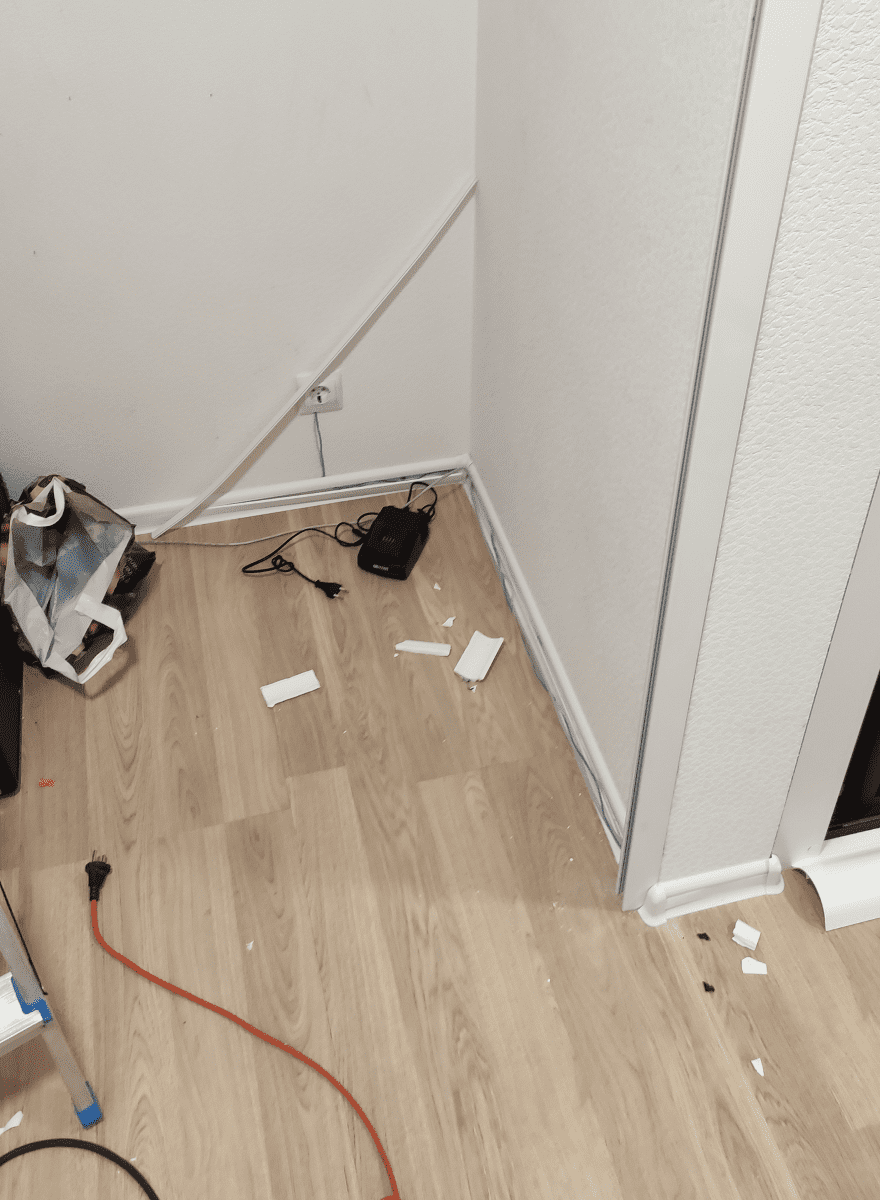
Габариты этой площади 93 на 160 см.
Пожелания клиента:
Габариты стола 92 на 65 см.
Внутри должно поместиться хорошее железо, с жидкостной системой охлаждения.
Два радиатора по 360 мм.
Столешницу обтянуть цельным куском кожи.
На передней части столешницы два USB 3.0 и полноценный картридер.
Сзади еще добавить шестнадцать USB 3.0
Цвет черный матовый, красные полоски на ножках.
Добавить на столешницу док с кнопками.
Первая кнопка включает блок питания, вторая кнопка включает сам ПК, а остальные четыре кнопки для управления освещением в его комнате.

Я изготовил столешницу, по габаритам это 92 на 65 см.
Столешница с механизмом, стекло умеет подниматься и опускаться, чтобы легко заменить или обслужить комплектующие.
Изготовил направляющие для механизма и кожухи.

Придумал, как сделать съемный док с кнопками.
Основание будет крепиться снизу столешницы, а кабели от кнопок пускаем через внутренний кабель-канал. Клиент сможет легко заменить кнопки, если ему захочется чего-то нового.

Самое сложное это основание.
Минимальная площадь, но все должно поместится внутрь и хорошо охлаждаться.
1 и 2 это радиаторы по 360 мм, для охлаждения процессора и видеокарты.
3 и 4 это лотки под SSD и HDD.
5 это кожух для блока питания, Wi-Fi модуля, синхронизатора кабелей и контроллеров.
6 это фальш панель с материнской платой и видеокартой.

Решил сделать двойное дно, чтобы сделать кабель-менеджмент и спрятать все кабели.

Допустим в области питания 24 pin мы вырезаем кабель-канал и кабель прячем внутрь.
И так я делаю с каждым кабелем, что будет в этом компьютере, именно так получится создать чистоту и порядок внутри.

В самом основании много вентиляции.
Под материнской платой и видеокартой вдув холодного воздуха внутрь и по бокам, шесть кулеров отвечают за выдув горячего.
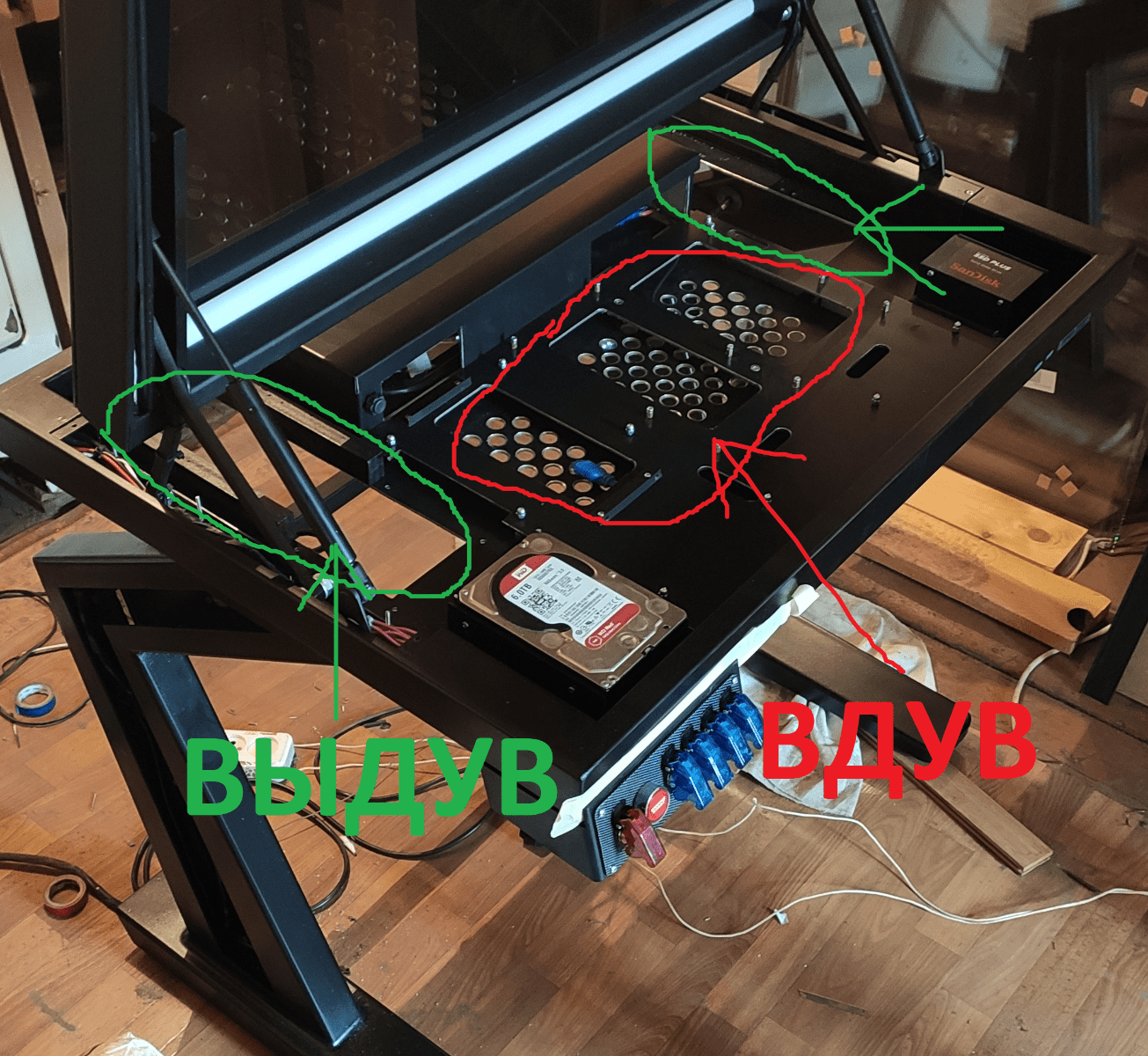
На изготовление ушло 25 дней.

Я поменял геометрию ножек в этой ревизии и добавил новую фишку.
Вставка в центре ножки теперь подсвечивается. Вживую, в темноте смотрится необычно, но мне по душе когда подсветки нет вообще.

Сами вставки я теперь делаю на магнитах и они съемные, их можно быстро заменить и обновить дизайн своего стола.
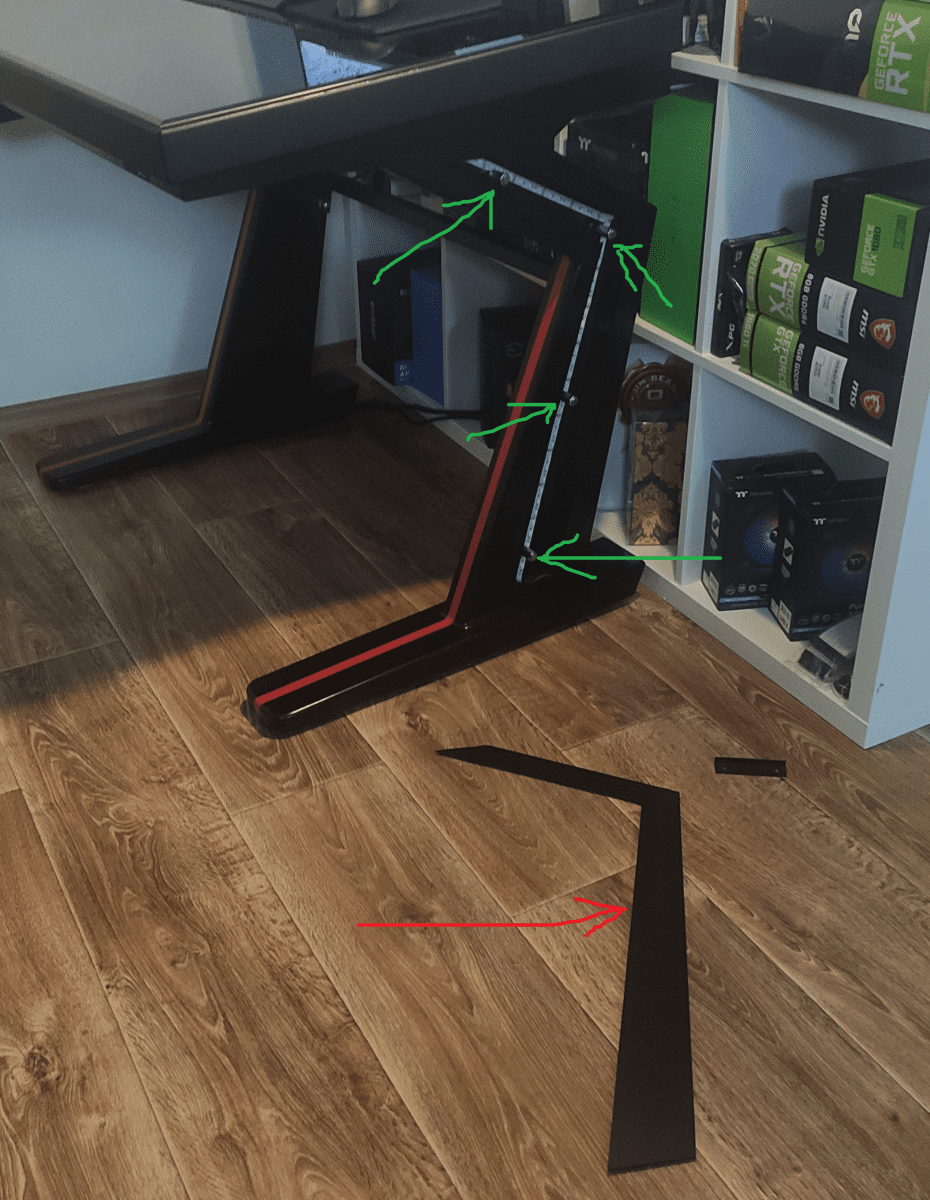
Изготовил черный стол, через год когда он тебе уже приелся, ты снял вставку в ножке и поменял ее на любую другую, тем самым легко обновил дизайн своего стола.
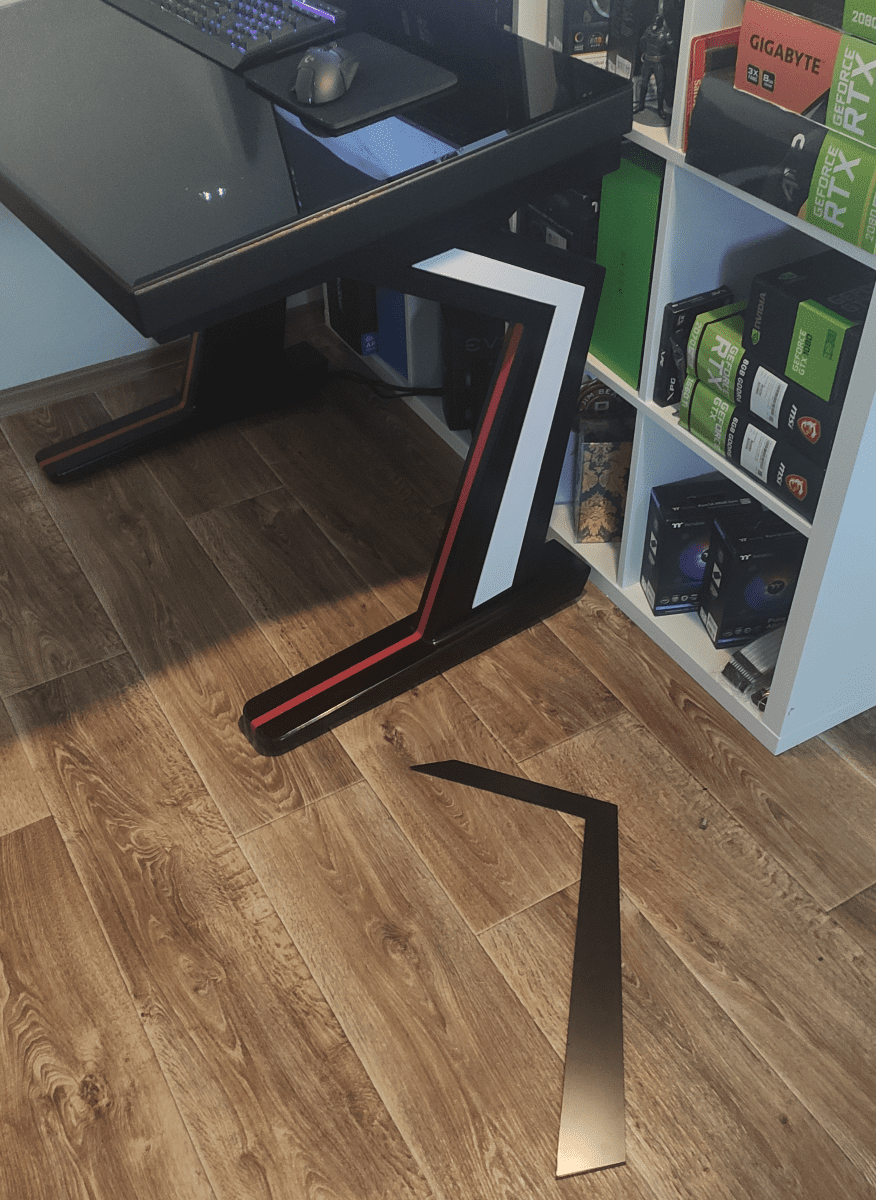
На передней части столешницы я установил два USB 3.0 и полноценный картридер.

И кнопочки для включения ПК и управление освещение в комнате, как и хотел мой товарищ.

Столешница обтянута цельным куском кожи, без единого стыка.
На ощупь получился очень приятный столик.

Стол черного, матового цвета, на ножках красные полоски.
Угол наклона столешницы можно изменять.

Столешница поднимается и ты получаешь доступ ко всем комплектующим, их легко можно заменить или обслужить. Все сделано для максимального удобства.

Кронштейн изготовил под один монитор, он позволяет двигать монитор во всех плоскостях и не занимает место на столешнице.

Техническая часть.
Внутри установлен i9 9900K на материнской плате MSI Z390 GAMING PRO CARBON.

Для охлаждения процесора используется Thermaltake Floe Riing RGB 360 TT.
В AIDA 64 я получил 73-78 градусов, при самом тихом режиме работы кулеров.
Стеклянная столешница во время пиковой нагрузки на систему «нагрелась» до 27 градусов.

Шум при пиковой нагрузке (я одновременно включал AIDA64 и FurMark) составлял 35-38 дб.
Расстояние 40 см от стола.
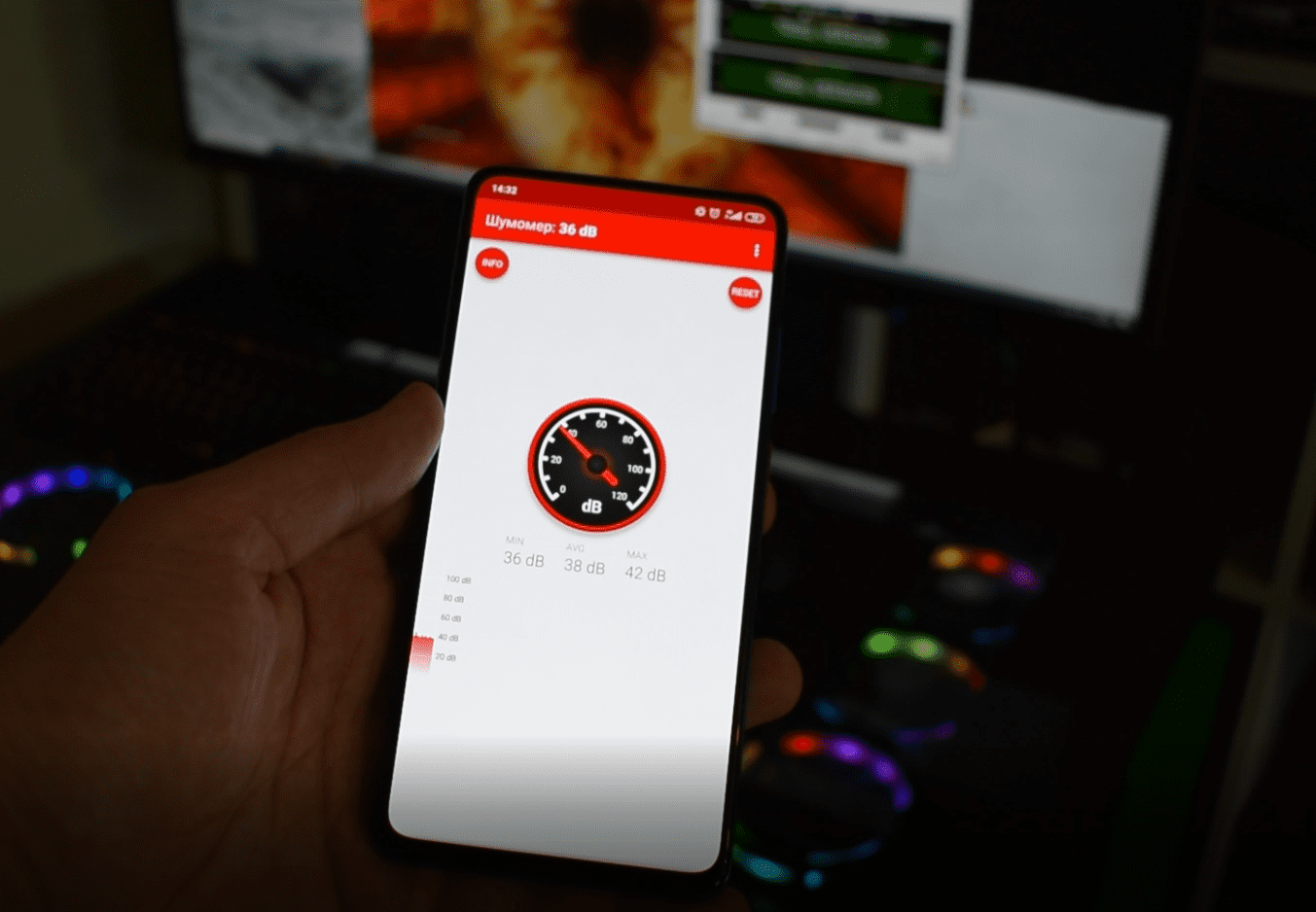
Стол доставлен к новому владельцу домой.
Вот его сетап на данный момент.

Скоро в этот уголок он установит дополнительное освещение, поменяет кресло и добавит полочек под девайсы.
Особенности встроенного в стол ПК, советы по сборке

Виды
Несмотря на то что ноутбуки становятся все мощнее, некоторые задачи им не под силу. Геймеры, графические дизайнеры, создатели видеоконтента предпочитают работать на стационарных компьютерах. Но творческим личностям хочется иметь что-то действительно оригинальное. К примеру, встроенный ПК в столе может стать не только украшением помещения, но и функциональным инструментом. При правильной организации удастся значительно увеличить технические возможности компьютера.
Особенности и преимущества конструкции
Традиционно системный блок устанавливается под компьютерный стол. Но это отбирает достаточно свободного места, через вентиляционные отверстия внутрь проникает много пыли, что негативно отражается на работе оборудования. Решение перенести все компоненты внутрь стола, сделав столешницу из стекла, имеет несколько причин популярности:
- Конструкция эстетически привлекательна. Прозрачное покрытие визуально растворяет рабочую поверхность. Встраиваемая подсветка может служить дополнительным источником света.
- Экономия пространства. Нестандартное размещение системника освобождает место на полу. Одна единица мебели одновременно решает несколько задач.
- Защита механизмов. При напольном размещении во внутреннее пространство блока через вентиляционные отверстия проникает много пыли, что нарушает функциональность. При условии регулярной уборки встроенный компьютер меньше контактирует с внешними загрязнителями.
- Расширенные возможности. Совмещенные со столом ПК можно расширять практически неограниченно. Можно легко установить оригинальную кастомную систему охлаждения, дополнительное оборудование.
Стол со встроенными под стеклом компьютерными комплектующими станет отличным дополнением интерьера в стилях хай-тек, минимализм, фьюжн, конструктивизм.
Готовых вариантов столов-системных блоков на рынке не представлено. Их делают на заказ или собирают самостоятельно. Последний вариант позволяет значительно сэкономить. Владелец лично выбирает те компоненты, которые лучшим образом отвечают его потребностям. Кроме того, легко внести изменения практически на любой стадии.

Конструкция эстетически привлекательна

Экономия пространства

Защита механизмов

Расширенные возможности
Материалы изготовления и расходники
За основу встраиваемых конструкций чаще всего берут заводской письменный или компьютерный стол. Первый вариант предпочтительнее, поскольку рабочая поверхность получается больше. Еще один плюс – доработок потребуется меньше из-за наличия боковых стенок, в которые удобно встраивать систему охлаждения, колонки. Также можно встретить варианты столов, которые имеют металлический каркас, полностью обшитый оргстеклом.
Что может потребоваться для изготовления:
- оргстекло в двух вариантах – для задней стенки, дна и панелей c повышенной нагрузкой лучше выбрать листы толщиной 10 мм, а для перегородок достаточно 5 мм;
- саморезы и термопистолет для скрепления деталей;
- лобзик;
- сверло;
- шуруповерт;
- светодиоды или LED-лента.
Это минимальный набор инструментов. Для создания стола также потребуется содержимое системного блока, дополнительные источники охлаждения и звука.






Пошаговый алгоритм изготовления
Сначала нужно разработать дизайн-проект. Если опыта в составлении мебельных чертежей нет, можно использовать готовые варианты. Ниже представлен мастер-класс, который значительно облегчит самостоятельную сборку. Необходимые материалы:
- системный блок;
- стол нужных размеров;
- закаленное стекло (можно заменить плексигласом);
- кулер (6 шт.);
- динамики;
- светодиодная лента;
- необходимые провода;
- листы карбона;
- регулятор напряжения;
- лобзик;
- наждачная бумага;
- краска;
- LED-лента или светодиоды;
- клей по дереву.
- Создание компьютерного стола начинается с удаления имеющейся столешницы. Отмеряем по горизонтали два раза 10 см – это заготовки верхней и нижней панели. Такие же замеры проводят по вертикали на оставшейся поверхности. Эти планки будут крепиться по бокам.
- В имеющихся боковых частях стола просверливается по три отверстия для кулеров 80 х 80 с одинаковым расстоянием друг от друга. Края обязательно обрабатываются наждачной бумагой, чтобы удалить возможные шероховатости.
- При желании боковые стенки можно срезать под углом, узкая часть должна располагаться снизу.
- Приклеиваем выпиленные из столешницы панели. Все, кроме верхней. Решеткой отгораживаем кабель-канал шириной до 20 см.
- Пылесосом удаляем весь мусор. Затем все поверхности прокрашиваются. Лучше выбрать черный матовый цвет. Потребуется около суток, чтобы краска полностью высохла. После можно обклеить карбоном.
- Фиксируем по периметру LED-ленту. Устанавливаем и подключаем кулеры. При необходимости подсветкой также снабжаются видеокарта, материнская плата. Чтобы стеклянный стол не утомлял глаза, всю проводку соединяют с тактовой кнопкой включения, которую выводят на боковую панель.
- В подготовленные ранее отверстия вставляются динамики. Во внутреннее пространство перемещается содержимое системного блока. Проверяется работоспособность всех систем. Все лишние провода убираются в кабель-канал.
- В передней части стола делаются нужные технические отверстия.
- Устанавливается стекло на прозрачный клей.
Столы, совмещенные с системными блоками, – большая редкость. Это не массовое производство, потому найти чертежи крайне затруднительно.
Стол-системный блок, созданный своими руками, не имеет аналогов. К размещению содержимого ПК следует относиться очень внимательно. При отсутствии необходимых навыков лучше обратиться к специалисту, который поможет правильно соединить и зафиксировать все детали.

Удалить столешницу

Просверлить отверстия для кулеров

Удалить весь мусор

Прокрасить все поверхности, оставить сохнуть

Обклеить карбоном

Зафиксировать по периметру LED-ленту

Установить и подключить кулеры

Подсветка кулера

Подсветка видеокарты

Материнская плата

В подготовленные ранее отверстия вставить динамики

Проверить работоспособность всех систем

Все лишние провода убрать в кабель-канал

В передней части стола сделать нужные технические отверстия

Установить стекло на прозрачный клей

Готовый ПК в столе

Подсветка в ночное время
Видео
Компьютер в столе своими руками - жидкостное охлаждение и топ комплектующие
Ко мне обратился товарищ и попросил помочь воплотить его мечту в реальность. Он хотел себе компьютер в столе, с жидкостной системой охлаждения, два независимых контура и медные трубочки. Предлагаю вам оценить мои труды.

реклама
Друзья, всех приветствую!
Ко мне обратился человек и попросил помочь воплотить его мечту в реальность.
Он хотел себе компьютер в столе, с жидкостной системой охлаждения, два независимых контура и медные трубочки. Предлагаю вам оценить мои труды.
Изготовление начинается с рамы: это столешница, ножки, перекладина жесткости и кронштейн.
Размеры клиент захотел 122 на 65 см.

Клиент захотел сочетание черного и белого цвета, в матовом исполнении.

Отдельный контур под процессор
Отдельный контур под видеокарту
Два радиатора по 420 мм от EK, две колбы HEATKILLER, моноблок на процессор EK и водоблок на видеокарте EK, кулеры по 140 мм от Thermaltake.

Контур под процессор, здесь используется i9-9900K


Моноблок от EK отлично охлаждает i9 и цепи питания на материнской плате.




Процессор: i9-9900K
Мать: ASUS ROG Maximus XI Hero
ОЗУ: G.SKILL Trident Z Royal (32 GB)
Видеокарта: EVGA RTX 2080 SUPER
SSD: Samsung 970 Pro (1024 GB)
HDD: WD Black (2 Tb)
Процессор прогревался до 50 градусов
Видеокарта прогревалась до 55 градусов
Уровень шума (при пиковой нагрузке) около 36 db.








Именно в такой упаковке, этот ПК В СТОЛЕ и отправился к клиенту.

На изготовление такого проекта с нуля, у меня ушло 30 дней.
Спасибо за внимание! :)


Подпишитесь на наш канал в Яндекс.Дзен или telegram-канал @overclockers_news - это удобные способы следить за новыми материалами на сайте. С картинками, расширенными описаниями и без рекламы.
Читайте также:
